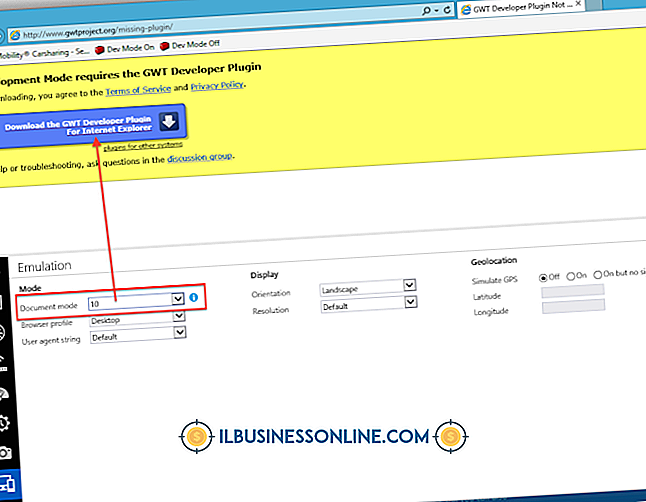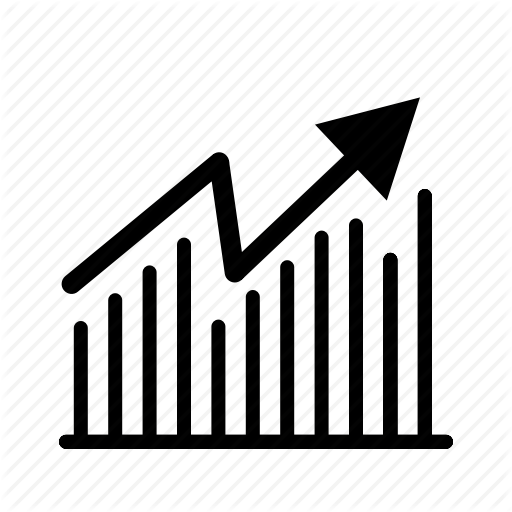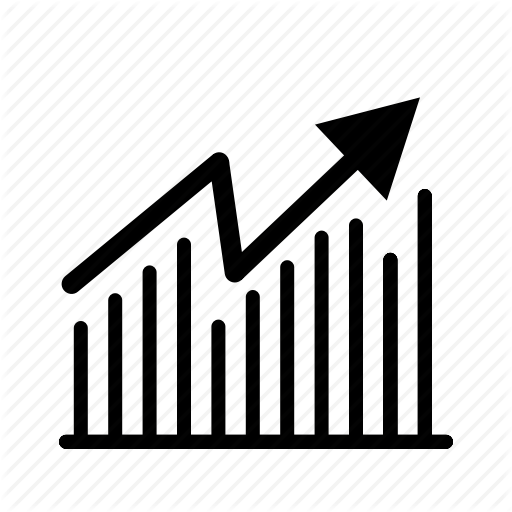วิธีดาวน์โหลด Microsoft Office Picture Manager

Microsoft Office Picture Manager เป็นซอฟต์แวร์จัดการรูปภาพและการจัดการที่ช่วยให้คุณสามารถดูแก้ไขและแบ่งปันรูปภาพกับครอบครัวและเพื่อน ๆ ได้ดังนั้นการติดตั้งจะเป็นประโยชน์หากคุณมีรูปภาพเก็บไว้ในคอมพิวเตอร์ของคุณ Picture Manager สามารถติดตั้งเป็นแอปพลิเคชั่นแยกเดี่ยวหรือใช้ร่วมกับชุดโปรแกรม Microsoft Office ทั้งหมด มันรวมอยู่ในชุดโปรแกรม Microsoft Office ทั้งหมด - รุ่นนักเรียน, ธุรกิจและระดับมืออาชีพ
1
ใส่แผ่นดิสก์ Microsoft Office Suite ของคุณลงในไดรฟ์ซีดี / ดีวีดีรอม หากการตั้งค่าไม่เปิดขึ้นให้คลิกสองครั้งที่ "คอมพิวเตอร์" บนเดสก์ท็อปคลิกขวาที่ไดรฟ์ CD / DVD-ROM และคลิก "Run" เพื่อเริ่มตัวช่วยสร้างการติดตั้ง
2
ดาวน์โหลด Microsoft Office โดยตรงจากเว็บไซต์ของ Microsoft หากคุณไม่มีแผ่นซีดี (ดูลิงค์ในแหล่งข้อมูล) คุณสามารถดาวน์โหลดทดลองใช้ฟรีหรือซื้อการดาวน์โหลด รุ่นที่ซื้อแตกต่างกันไปในราคาขึ้นอยู่กับประเภทของชุด หลังจากคุณซื้อการดาวน์โหลด Microsoft จะส่งรหัสผลิตภัณฑ์และข้อมูลการสั่งซื้ออื่น ๆ ไปยังที่อยู่อีเมลที่คุณให้ไว้ก่อนทำธุรกรรม ดาวน์โหลดชุดโปรแกรม Microsoft Office หลังจากทำการซื้อเสร็จสิ้นเพื่อเริ่มตัวช่วยสร้างการติดตั้ง
3
คลิกตัวเลือก "กำหนดเอง" ในกล่องโต้ตอบ "เลือกการติดตั้งที่คุณต้องการ" หากคุณต้องการติดตั้ง Microsoft Office Picture Manager โดยไม่ต้องติดตั้งแอปพลิเคชัน Office อื่น ๆ
4
คลิกขวาที่แอปพลิเคชันที่คุณไม่ต้องการติดตั้งและคลิก "ไม่พร้อมใช้งาน" ปล่อยให้ Microsoft Office Picture Manager เป็นตัวติดตั้ง
5
คลิกปุ่ม "ติดตั้งเดี๋ยวนี้" เพื่อเรียกใช้การติดตั้งเพื่อติดตั้ง Microsoft Office Picture Manager
6
คลิกปุ่ม Windows "Start" เลือก "All Programs" และเปิดโฟลเดอร์ Microsoft Office
7
เปิดโฟลเดอร์เครื่องมือ Microsoft Office เพื่อตรวจสอบว่าติดตั้ง Microsoft Office Manager สำเร็จหรือไม่ หากติดตั้งโปรแกรมสำเร็จจะปรากฏในโฟลเดอร์นี้
สิ่งที่จำเป็น
- ซีดี Microsoft Office
ปลาย
- หากคุณติดตั้งชุดโปรแกรม Microsoft Office ทั้งหมดแทนการกำหนดการติดตั้งเองโปรแกรมจัดการรูปภาพจะถูกติดตั้งโดยอัตโนมัติพร้อมกับโปรแกรม Office อื่น ๆ ทั้งหมด